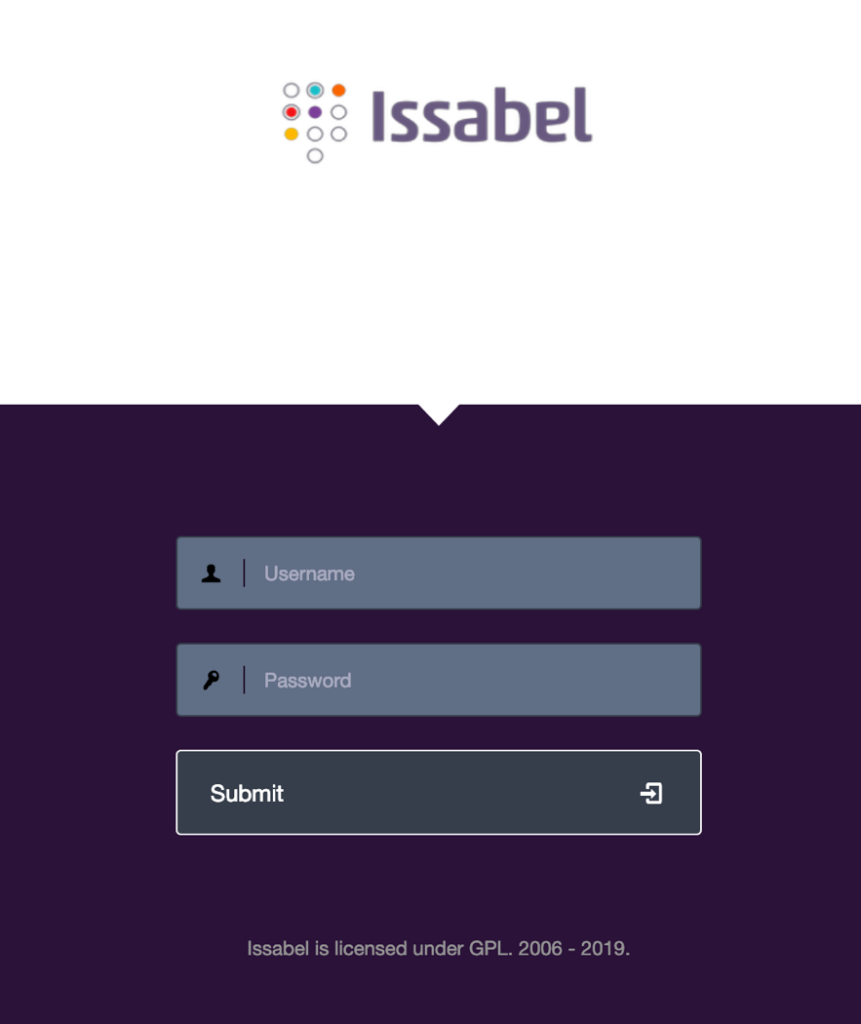Elastix s’ha privatitzat, però no patiu: pels que vulgueu seguir utilitzant opensources us interessarà saber que fa uns dies vam configurar Issabel a AWS, el Cloud d’Amazon, amb bons resultats. Si voleu saber com es fa, llegiu aquesta publicació.
Issabel és un software que inclou principalment una centraleta IP, però també disposa d’altres opcions com correu electrònic, missatgeria instantània… En aquest cas, només ens interessava la PBX. Anem, doncs, a veure els aspectes bàsics per a realitzar una primera instal·lació de la centraleta.
Volem fer un petit incís abans de començar: recomanem que una vegada feta la instal·lació, s’apliqui una estratègia de seguretat a la centraleta per tal de protegir al màxim les comunicacions. Hi ha diversos mètodes que us explicarem en futures entrades sobre telefonia IP.
¡E Comencem, ens dirigim a AWS i iniciem sessió a la consola.
En cas que no tinguem un compte, n’obrim un en un moment omplint tots els paràmetres que ens demana Amazon Web Services.
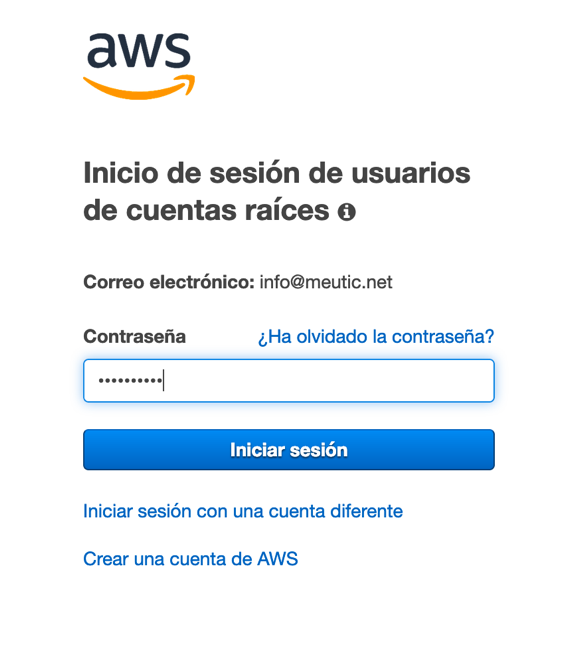
Quan ens aparegui el panell d’AWS, cliquem a la pestanya superior i en el desplegable seleccionem “Compute” i “EC2”.
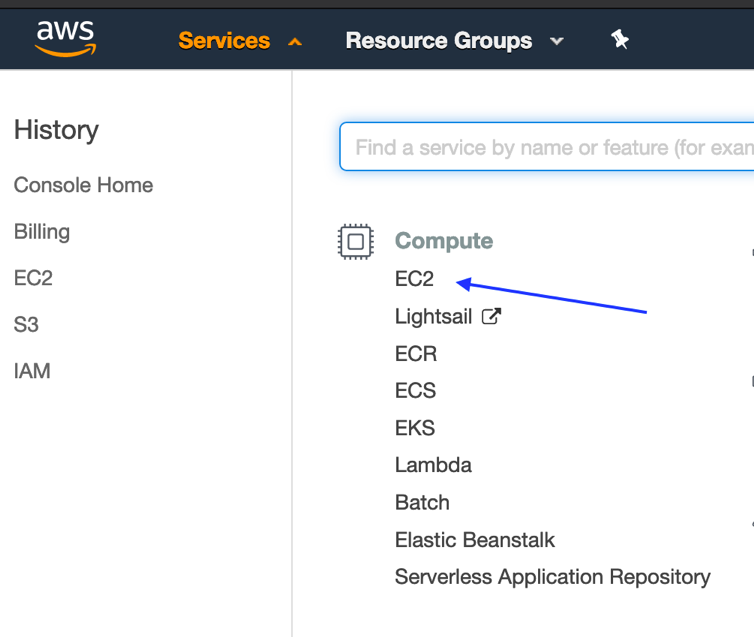
Anirem a parar al Dashboard, on hi ha un petit resum de tot el que tenim. Per tal de crear la instància, decidirem la seva ubicació, nosaltres per a aquest exemple seleccionem París.
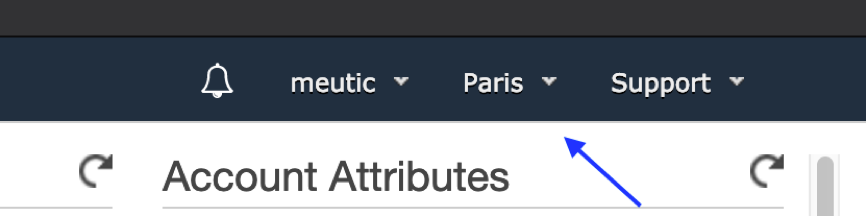
Llavors apareixerà un accés directe per a crear la instància al Dashboard, hi cliquem per tal de començar a configurar la centraleta. Com podem observar, ens indiquen mitjançant una nota on es crearà la instància.

A partir d’ara, els passos són força senzills. Escollirem les opcions segons la finalitat que tingui la nostra PBX. Al Marketplace buscarem una imatge de centres i seleccionarem aquesta:
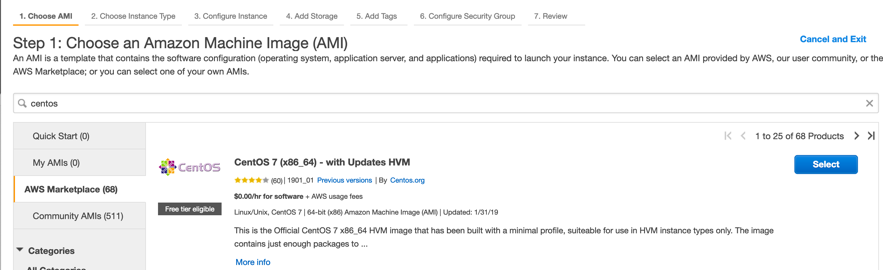
A la següent finestra haurem d’escollir el tipus d’instància, seleccionarem “Review and Launch”
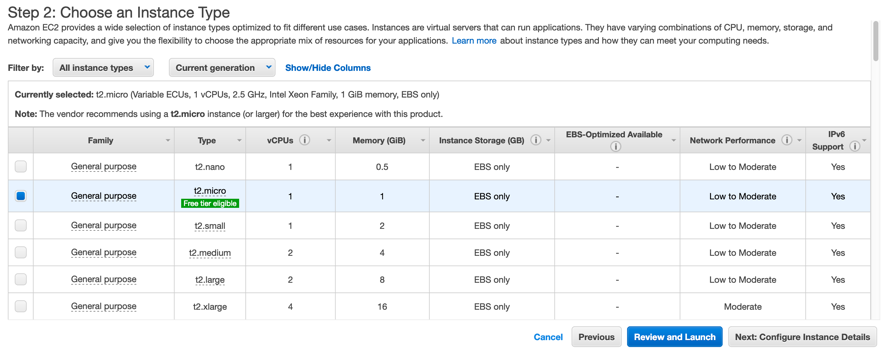
Ens apareixerà al resum un avís referent a la seguretat. Per a aquest exemple, deixarem les opcions predeterminades.
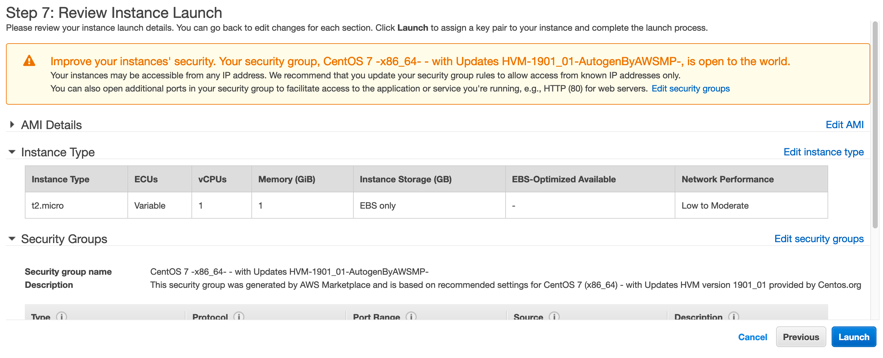
En el moment en què ens disposem a “llançar” la instància, haurem de crear un parell de claus per a poder realitzar la connexió. Si ja en tenim, les podem aprofitar, en cas contrari n’haurem de crear un de nou per a la connexió. (En aquest cas: meutic_howto_issabel_aws). Les descarreguem i cliquem a “Launch Instances”
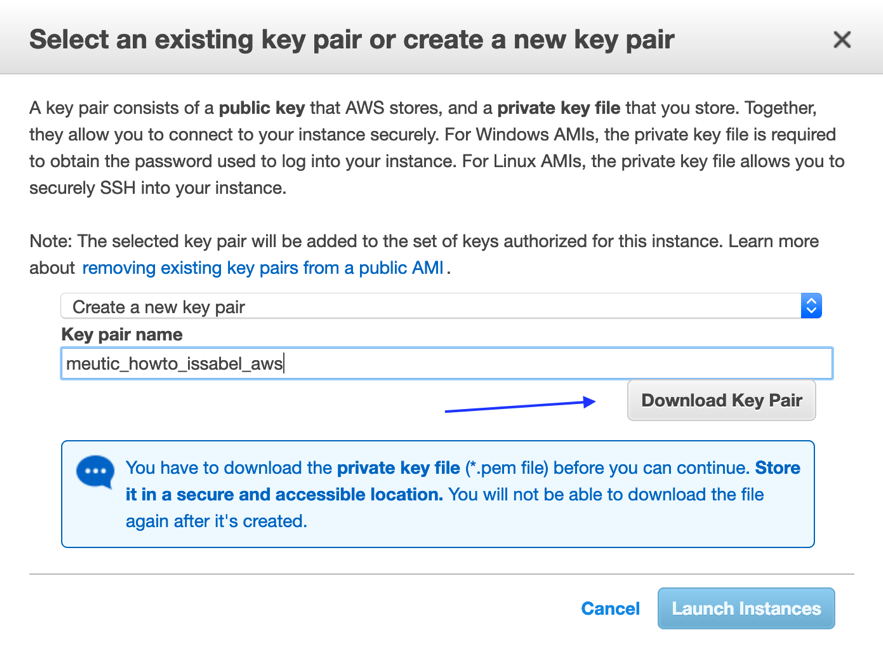
Quan ha finalitzat el procés ens apareixerà una finestra informativa i diversos “How to” relacionats amb la instància i la connexió amb la màquina.
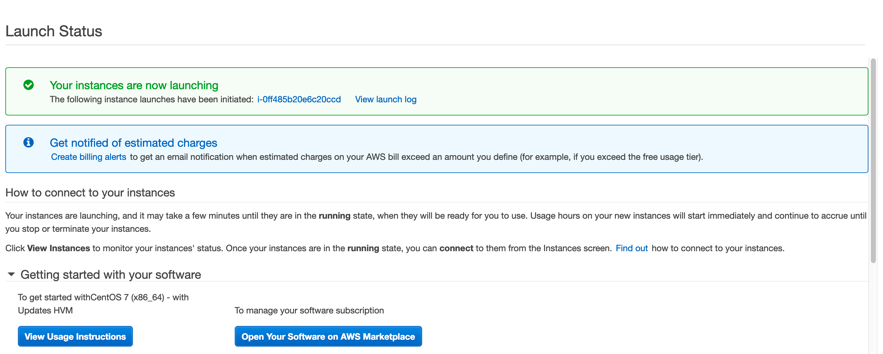
Amb la clau prèviament generada i el link (connexió a una instància Linux d’AWS), que podem trobar a la finestra anterior, procedirem a connectar-nos al “Centros 7” per a instal·lar Issabel.
Si des del Dashboard ens dirigim a ServicesEC2Instances i seleccionem la instància que acabem de crear podrem veure tota la informació relacionada amb el DNS, les IPs…
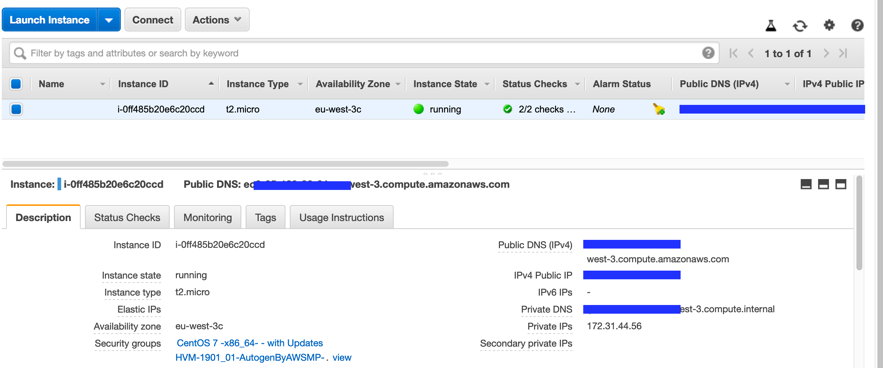
Des del directori on tenim la clau .pem haurem de donar l’ordre d’executar per donar permisos:
# chmod 400 meutic_howto_issabel_aws.pem # ssh -i meutic_howto_issabel_aws.pem centos@DIRECCION_DE_NUESTRA_INSTANCIA # Are you sure you want to continue connecting (yes/no)? yes
Llavors ja estem connectats a la instància i podem actualitzar i instal·lar Issabel. Cal que entrem com a root, prèviament haurem de canviar la contrasenya de root, ja que per motius de seguretat no podem tenir la predeterminada que ens ha assignat Amazon.
# sudo su # passwd root # yum update
Un cop actualitzat, instal·lem Issabel:
# yum install wget # wget -O - http://repo.issabel.org/issabel4-netinstall.sh | bash
Inserim:

Confirmem:
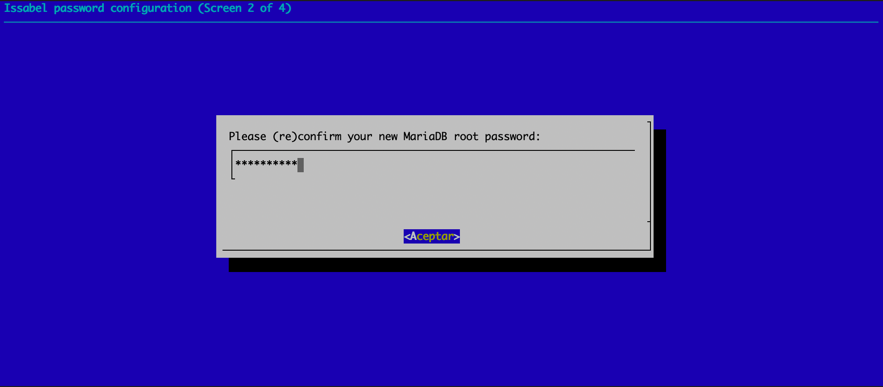
I el mateix per l’admin del webconf. Haurem de tornar a confirmar la password, la necessitarem per entrar a la web de la nostra Issabel.
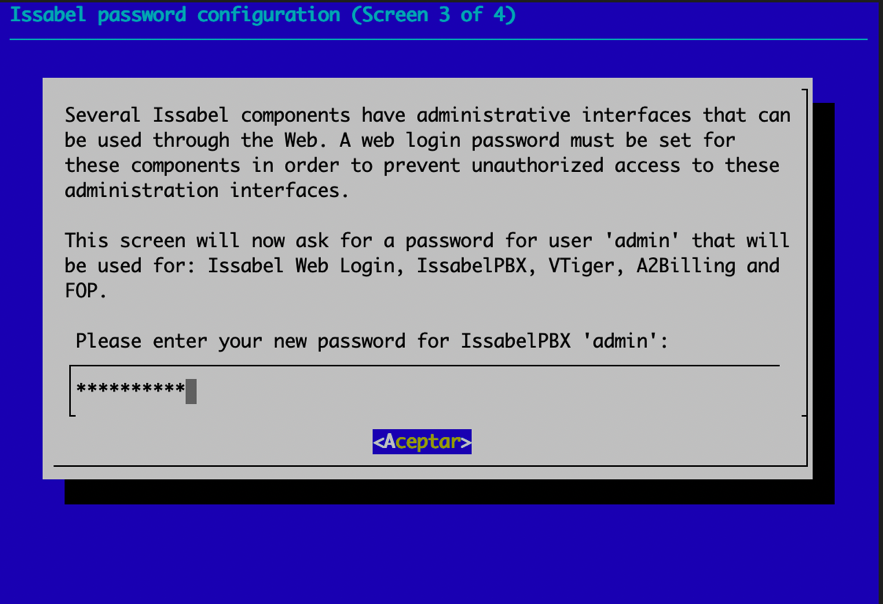
Per tal d’accedir a la nostra Issabel via web, haurem de donar accés al grup de seguretat a AWS. Per a això, des del nostre panell podem anar a “Network & Security”, seleccionar el grup de seguretat al qual pertany la nostra instància i donar pas al port HTTPS.
En aquest cas, crearem un nou grup que sigui descriptiu per a la nostra instància: ens dirigim a “Network & Security”, “Security Groups” i cliquem a “Create Security Group”.
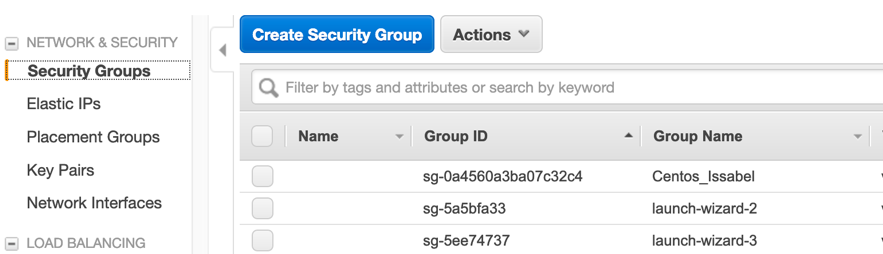
A la següent configuració haurem de deixar oberts l’https i el ssh. Per tal d’assegurar-la hauríem d’introduir la nostra IP, així només es podrà accedir des de la nostra oficina.
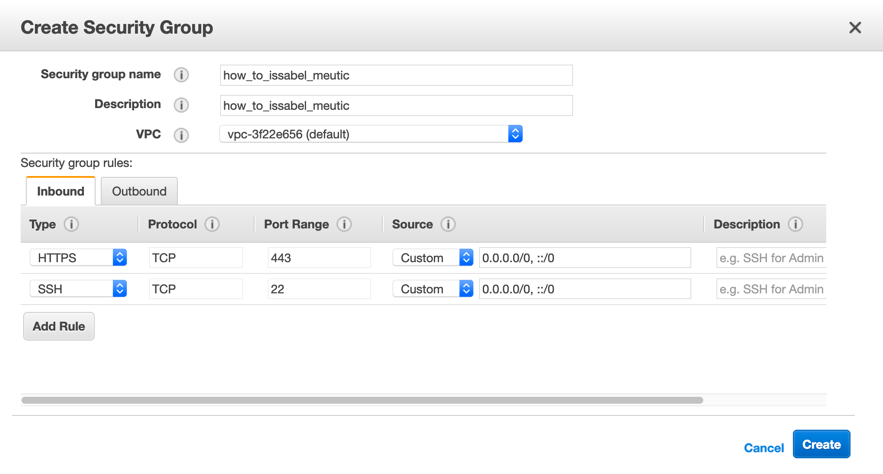
Un cop creada, anem a Issabel i li assignem el grup de seguretat creat.
Quan hàgim fet aquest pas, tornem a Issabel que acabem d’instal·lar i li assignem el grup de seguretat que hem creat. Ho podrem fer amb el botó dret sobre la instància i seleccionant el grup:
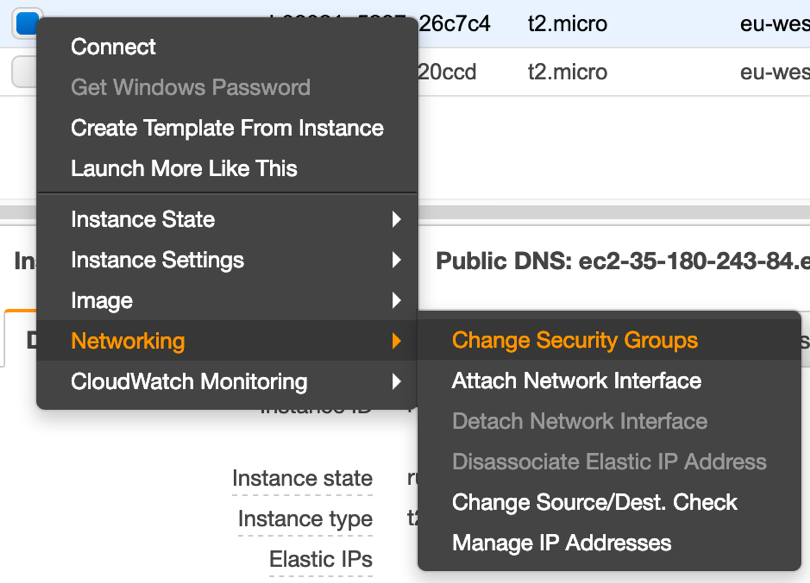
I per acabar, accedim a l’explorador amb l’URL que tenim a la instància, després d’afegir l’excepció del certificat.